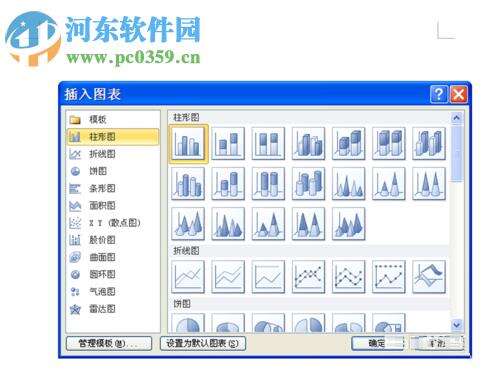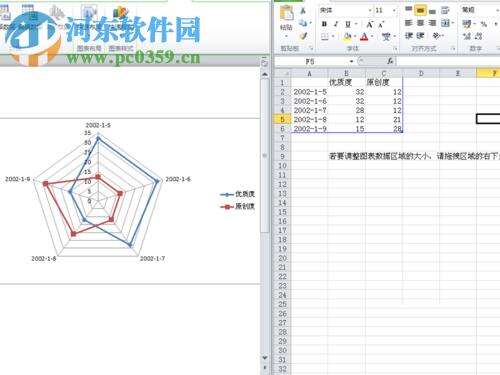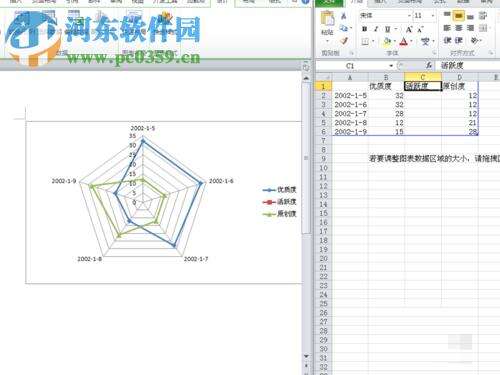word制作雷达图的方法
办公教程导读
收集整理了【word制作雷达图的方法】办公软件教程,小编现在分享给大家,供广大互联网技能从业者学习和参考。文章包含324字,纯文字阅读大概需要1分钟。
办公教程内容图文
1、这里我们以word2010为例来说明,我们先打开word2010,进入软件的界面后,我们在菜单栏上点击“插入”,然后选择“图表”,进入如下的插入图表窗口。
2、我们在左侧的图表类型中找到“雷达图”,点击选中后,我们在右侧中选择“带数据标记的雷达图”,其具体如下图所示。
3、随后,弹出如下所示的excel表格,如下图所示,在这里我们将系列1设置为优质度、系列2为原创度(其具体的用户可以根据自己的需要来设置),然后填充相应的数值,即可显示其具体的雷达图效果。
5、如需继续添加,用户可以重复上一步的操作添加您的项目、时间、数值,然后即可在雷达图中展现。
6、用户根据自己的需要添加,并调整相应时间轴、图表大小等即可完成制作。
以上是为您收集整理的【word制作雷达图的方法】办公软件教程的全部内容,希望文章能够帮你了解办公软件教程word制作雷达图的方法。
如果觉得办公软件教程内容还不错,欢迎将网站推荐给好友。